Pengguna yang ditentukan tidak mempunyai pembaikan ralat profil yang sah
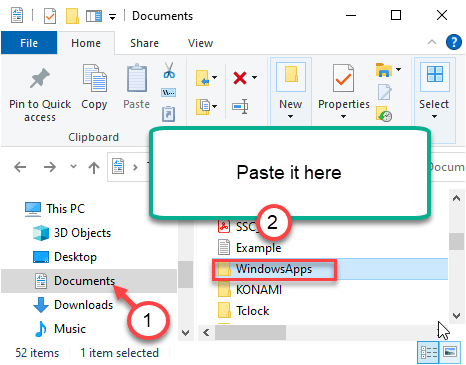
- 4208
- 1226
- Dale Harris II
Semasa memasang dan menggunakan beberapa aplikasi Windows dari kedai, anda mungkin melihat mesej ralat ini - 'Pengguna yang ditentukan tidak mempunyai ralat profil yang sah'. Masalah ini biasanya berlaku kerana kekurangan kebenaran folder WindowsApps yang betul atau ada permohonan pihak ketiga yang bertentangan dengan proses aplikasinya.
Pemeriksaan awal-
1. Hanya Reboot komputer anda sekali dan kemudian periksa aplikasinya sekali lagi.
2. Lumpuhkan antivirus (jika ada) dan cuba mengakses aplikasi sekali lagi.
Isi kandungan
- Betulkan 1 - Kemas kini dan mulakan semula PC anda
- Betulkan 2 - Nyahpasang aplikasi pihak ketiga yang bercanggah
- Betulkan 3 - Nyahpasang dan pasang semula aplikasinya
- Betulkan 4 - Memiliki folder WindowsApps
- Betulkan 5 - Gerakkan folder WindowsApps
Betulkan 1 - Kemas kini dan mulakan semula PC anda
1. Klik pada butang Mula dan kemudian tetapan ikon untuk dibuka tetapan.
2. Klik pada Kemas kini & Keselamatan.
3. Sekarang, menyemak kemas kini dan kemas kini PC anda, jika ada kemas kini.
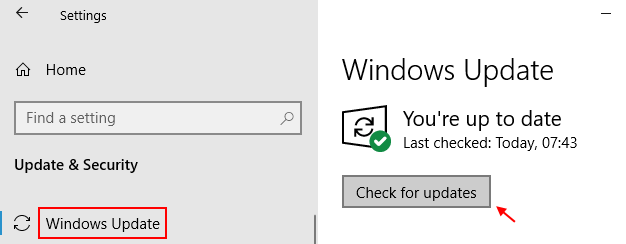
4. Mula semula PC anda.
Betulkan 2 - Nyahpasang aplikasi pihak ketiga yang bercanggah
Anda boleh menyahpasang aplikasi pihak ketiga yang bercanggah dari sistem untuk menyelesaikan masalah.
CATATAN -
Menurut laporan pengguna, ini adalah dua penyebab yang menyebabkan masalah ini.
a. Pemain CloudPaging b. Percubaan Creo (perisian 3D CAD)
1. Pada mulanya, tekan Kekunci windows+r.
2. Kemudian tulis "Appwiz.cpl". Selepas itu, tekan Masukkan kunci.
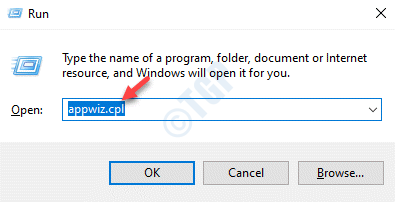
3. Klik kanan pada aplikasi yang bermasalah dan klik pada "Nyahpasang".
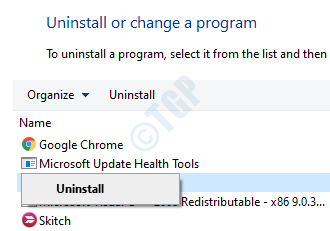
Sebaik sahaja anda telah menyahpasang perisian ini, tutup tetingkap Panel Kawalan. Cuba mengakses aplikasinya sekali lagi. Anda juga boleh menggunakan cara lain untuk menyahpasang aplikasi ini.
Betulkan 3 - Nyahpasang dan pasang semula aplikasinya
Sekiranya tidak ada yang membantu anda menyelesaikan masalah ini, cubalah menyahpasang aplikasi dari peranti anda. Mula semula mesin anda. Kemudian, pasang aplikasi di komputer anda dan sekali lagi.
Pemasangan segar aplikasi harus menyelesaikan masalah.
Betulkan 4 - Memiliki folder WindowsApps
Seperti yang telah kita bincangkan, salah satu sebab utama di sebalik isu ini adalah kekurangan kebenaran yang betul dari WindowsApps.
Langkah untuk melihat folder tersembunyi
1. Tekan Kekunci windows+e Kekunci untuk Membuka Skrin Penjelajah Fail.
2. Seterusnya, klik pada "Lihat"Pada bar menu.
3. Kemudian klik pada "Pilihan".

4. Di dalam Pilihan folder tetingkap, pergi ke "Lihat"Tab.
5. Seterusnya, periksa pilihan "Tunjukkan fail, folder, dan pemacu tersembunyi".
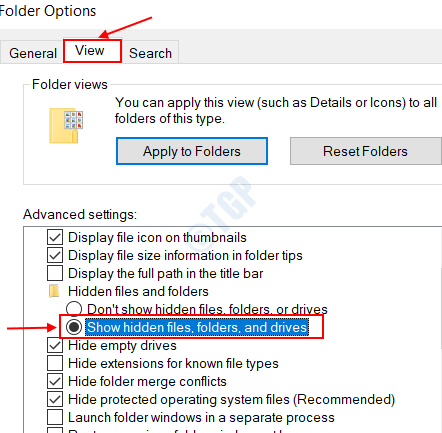
6. Selepas itu, klik pada "Memohon"Dan kemudian pada"okey".
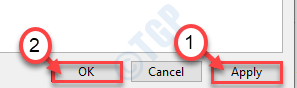
Langkah untuk memiliki folder WindowsApps
1. Pertama sekali, Buka Fail Explorer dengan menekan kekunci Windows+E bersama.
2. Kemudian, pergi ke lokasi ini -
C:/fail program
3. Seterusnya, klik kanan pada "WindowsApps"Folder dan klik pada"Sifat"Untuk mengaksesnya.
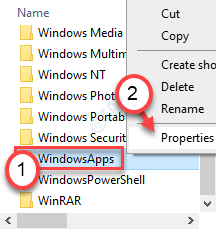
4. Selepas itu, klik pada "Keselamatan"Tab.
5. Seterusnya, klik pada "Lanjutan"Untuk menukar tetapan lanjutan.
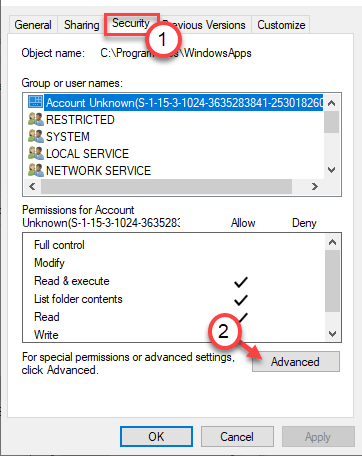
6. Anda akan melihat bahawa pemilik folder semasa ditetapkan untuk 'aman.
7. Anda mesti mengubah suai. Kemudian klik pada "Ubah".
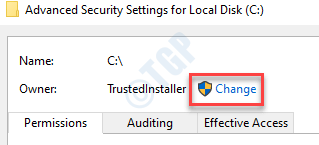
8. Selepas itu, klik pada "Lanjutan".
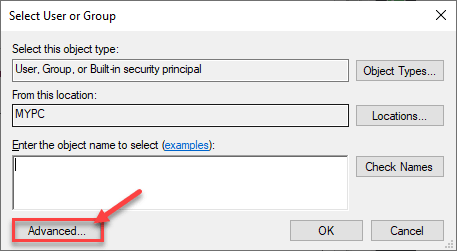
9. Hanya, klik pada "Cari sekarang".
10. Di sini anda akan menemui senarai pengguna dan kumpulan. Kemudian, tatal ke bawah melalui senarai kumpulan atau pengguna dan pilih nama pengguna anda.
(Bagi saya, ia adalah "sambit" kerana ia adalah nama akaun saya. )
11. Klik pada "okey".
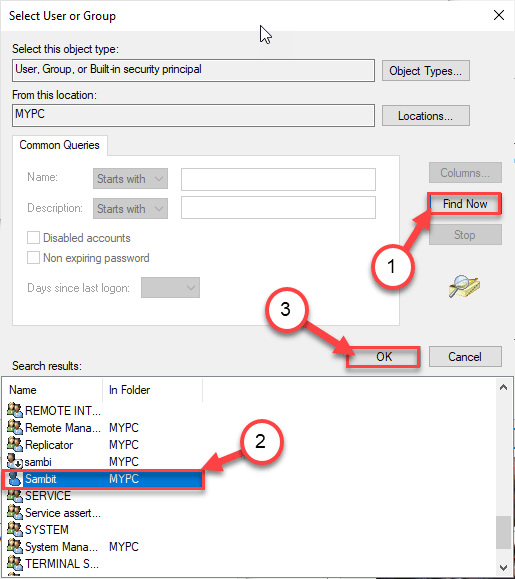
10. Akhirnya, klik pada "okey"Untuk menukar pemilikan.
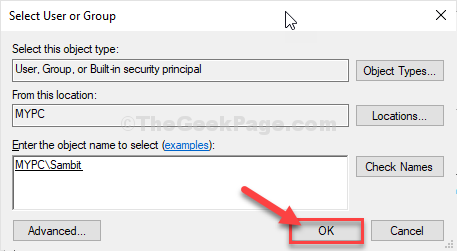
11. Kemudian, periksa kotak di sebelah "Ganti pemilik pada subkontainer dan objek". dan klik pada "Memohon".
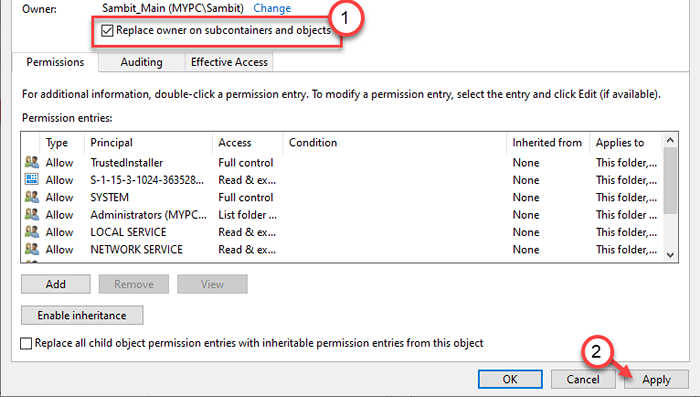
12. Seterusnya, anda mesti memberikan kawalan sepenuhnya ke folder ke akaun anda.
13. Di sini, klik pada "Tambah"Untuk memilih pengetua.
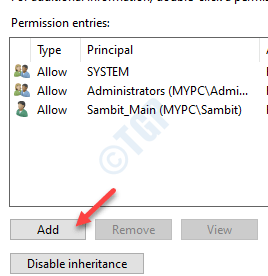
14. Selepas itu, klik pada "Pilih prinsipal".
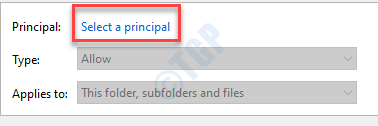
15. Sekali lagi, klik pada "Lanjutan".
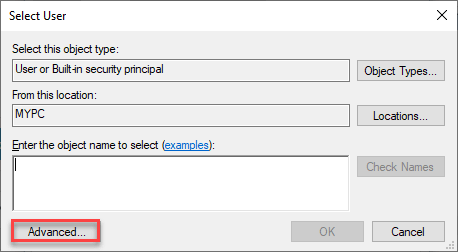
16. Sekali lagi, klik pada "Cari sekarang".
17. Seterusnya, tatal ke bawah dan pilih nama akaun anda (untuk komputer ini "Sambit".)
18. Simpan perubahan dengan mengklik "okey".
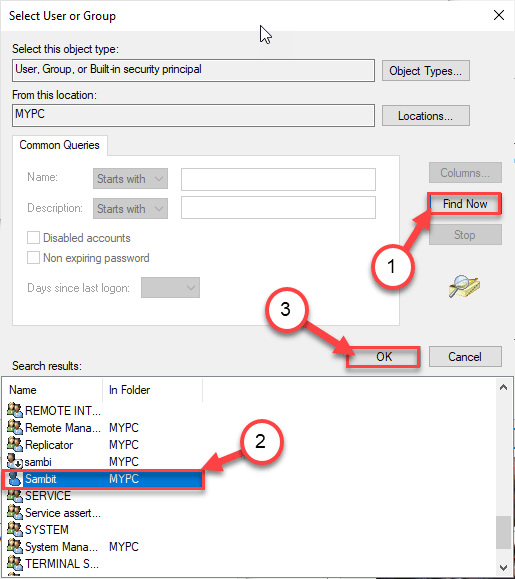
19. Klik pada "okey"Untuk menambah objek ini.
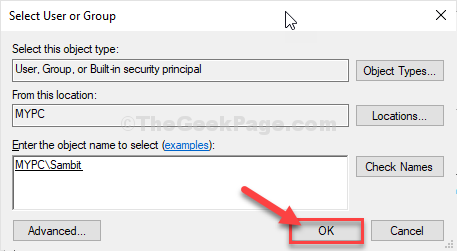
20. Seterusnya, periksa kotak di sebelah "Kawalan penuh"Pilihan.
21. Kemudian, klik pada "okey".
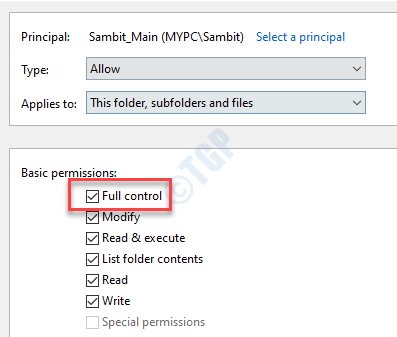
22. Akhirnya, klik pada "Memohon"Dan kemudian pada"okey".
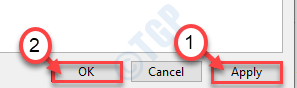
23. Dalam tetapan keselamatan lanjutan klik pada "Membolehkan warisan".

24. Kembali ke Tetapan Keselamatan Lanjutan, klik pada "Memohon"Dan"okey"Untuk menyelamatkannya.
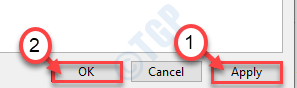
Tutup Skrin Penjelajah Fail. Mula semula komputer anda.
Ini akan memberikan pemilikan folder AppData ke akaun anda. Cuba mengakses aplikasinya sekali lagi.
Betulkan 5 - Gerakkan folder WindowsApps
Cuba gerakkan folder AppData dari lokasi lalai ke lokasi lain di komputer anda.
1. Hanya tekan Kekunci windows+e Kekunci bersama.
2. Apabila penjelajah fail dibuka, pergi ke lokasi ini -
C: \ Program Files \ WindowsApps
3. Kemudian, klik kanan pada "WindowsApps"Folder dan klik pada"Potong".
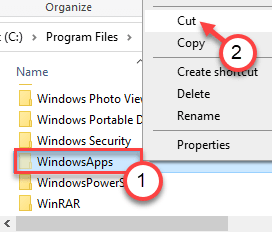
4. Pergi ke "Dokumen"Folder.
5. Tekan 'Ctrl+V'Untuk menampal "WindowsApps"Folder di sana.
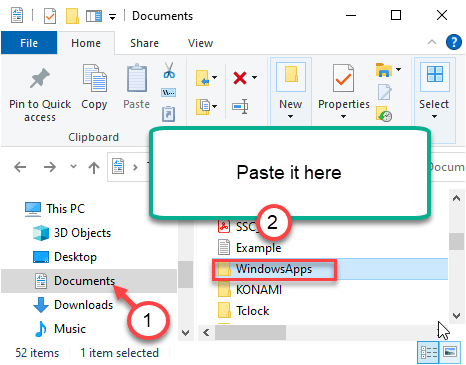
Sebaik sahaja anda menyisipkan folder di sana, mulakan aplikasi yang bermasalah lagi. Sekarang, kali ini semasa anda memulakan aplikasi, WindowsApps di bawah folder Dokumen kini akan mempunyai kebenaran yang mencukupi.
Ini sekiranya anda menyelesaikan masalah anda.
- « Kod Ralat 1327- Pemacu Tidak Sah Tidak Dapat Memasang / Mendapatkan Beberapa Program Betulkan
- Peranti ini telah gagal kod ralat 54 »

